Ventoy是一款开源的U盘启动制作工具,使用它无需反复格式化U盘,只需将ISO文件复制到U盘即可从U盘启动进行安装系统。这个开源项目下包含Ventoy-Windows、Ventoy-Linux和Ventoy-Livecd。作者又有一个新项目iVentoy,它们有什么区别和联系呢?今天简要介绍一下使用方法。
1.Ventoy-Windows
这个是我们最常用的Windows系统版本,体积不到20MB,下载后,双击目录下的Ventoy2Disk.exe即可启动软件,如下图所示。这里所有的设置保持默认即可,设备注意选择U盘(我这里是一个16GB的U盘)。确认无误后,点击“安装”,软件会提示“磁盘会被格式化”,点击“是”,很快就会制作完毕。
最后将Windows的ISO复制粘贴到U盘根目录,至此制作完成!
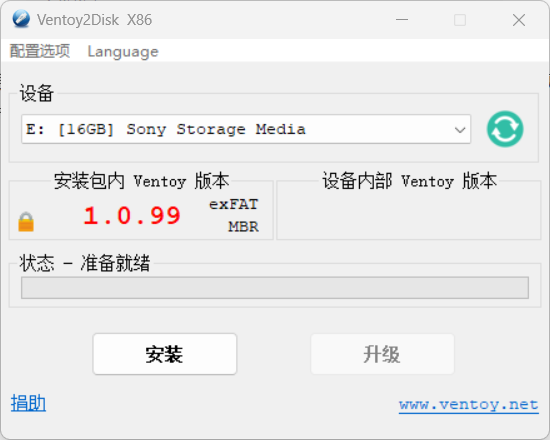
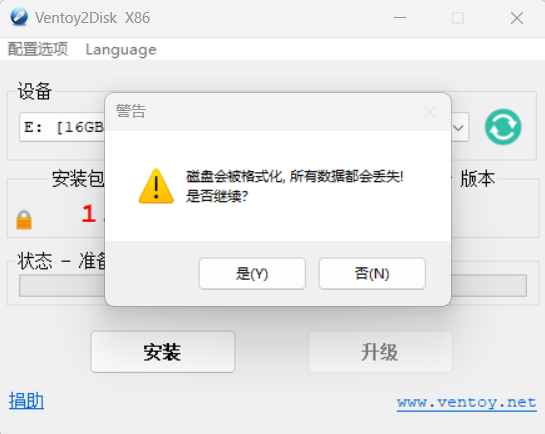
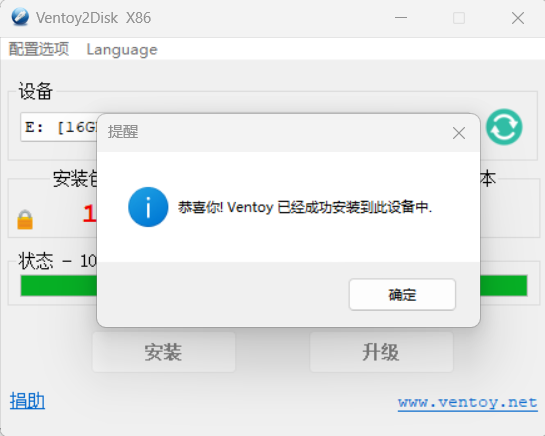
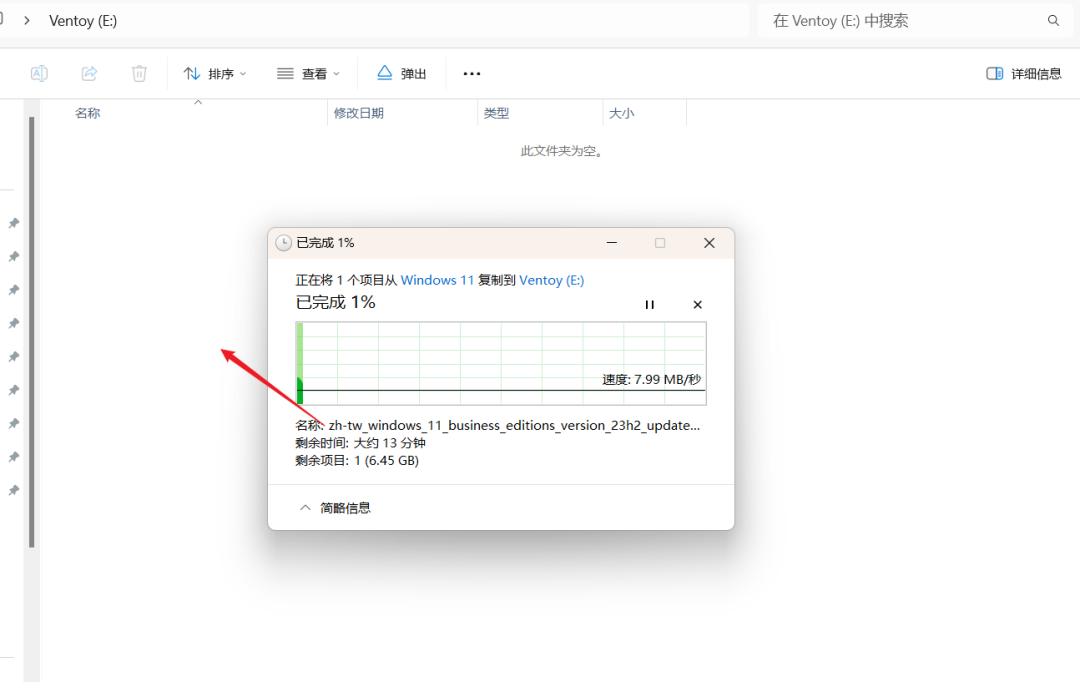
对于高级用法,可以在配置选项中进行设置。这里有一个分区类型的选择:MBR和GPT,根据官网的介绍,无论选择MBR还是GPT,制作的启动U盘均支持UEFI和Legacy BIOS,只是兼容性略有区别。两种方式的对比可参见下图。一般情况下我们保持软件默认的设置“MBR”即可。如果确实因为电脑特殊,启动出现问题,可以切换成GPT模式,再重新制作一次。
另外,Ventoy这款软件支持直接写入本地硬盘,但是为了数据安全,默认设置下,仅显示U盘。如果你想将Ventoy安装到本地硬盘,只需勾选“显示所有设置”。
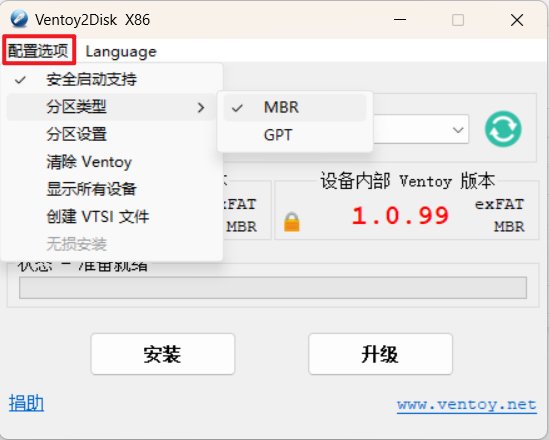
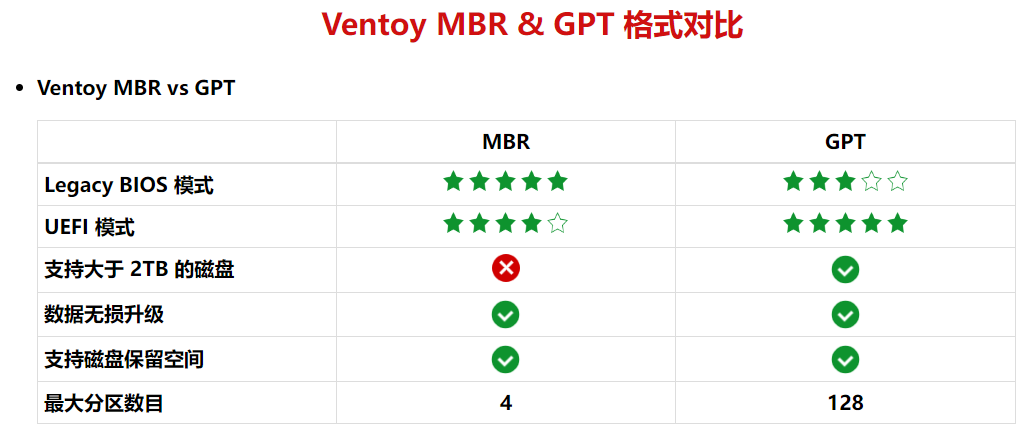
最后,我们看一下制作完成的U盘,被分成了两个分区。其中一个分区被隐藏(存放启动文件),另一个分区可见,里面是空的。

上文中,我只在U盘中放了一个ISO镜像,U盘启动界面如下:
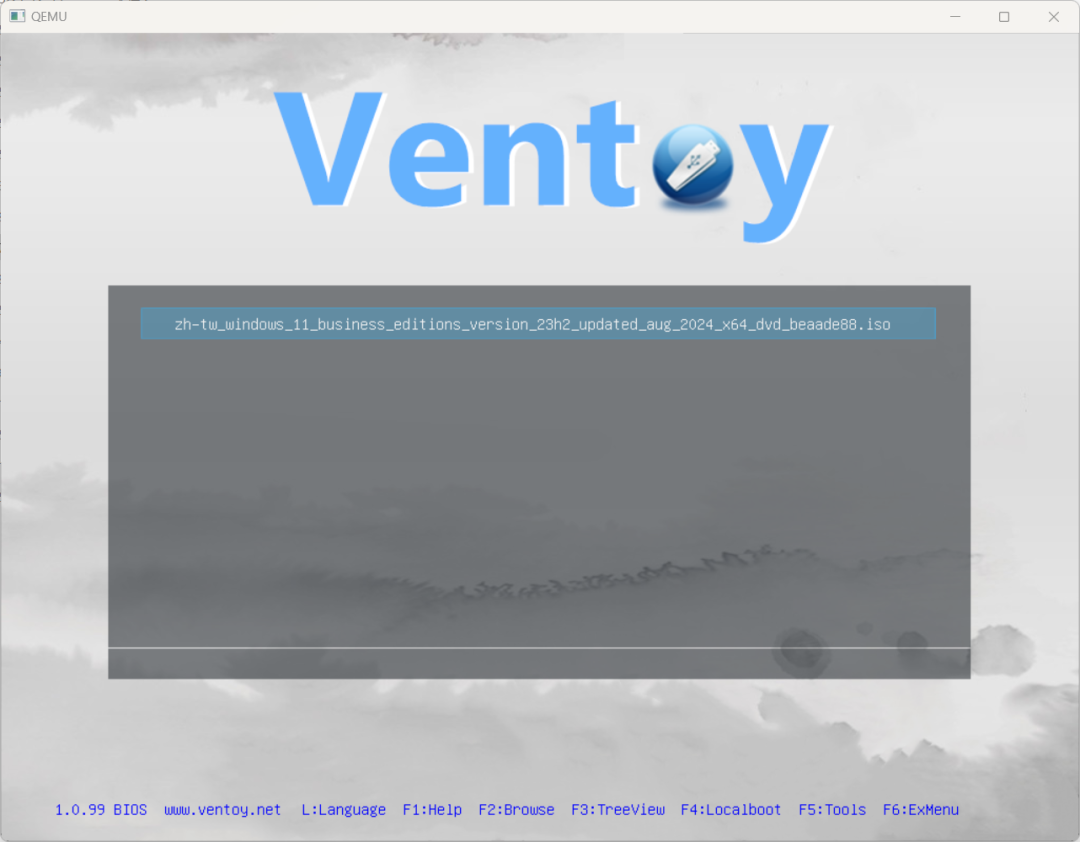
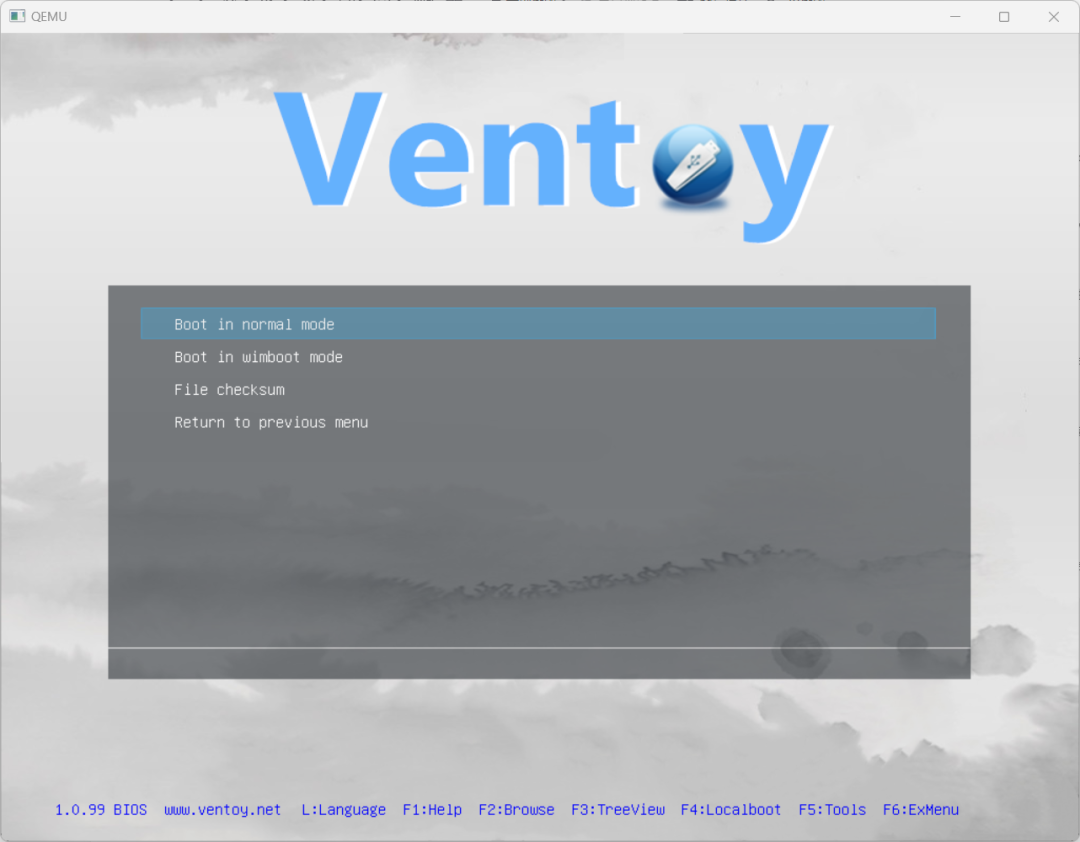
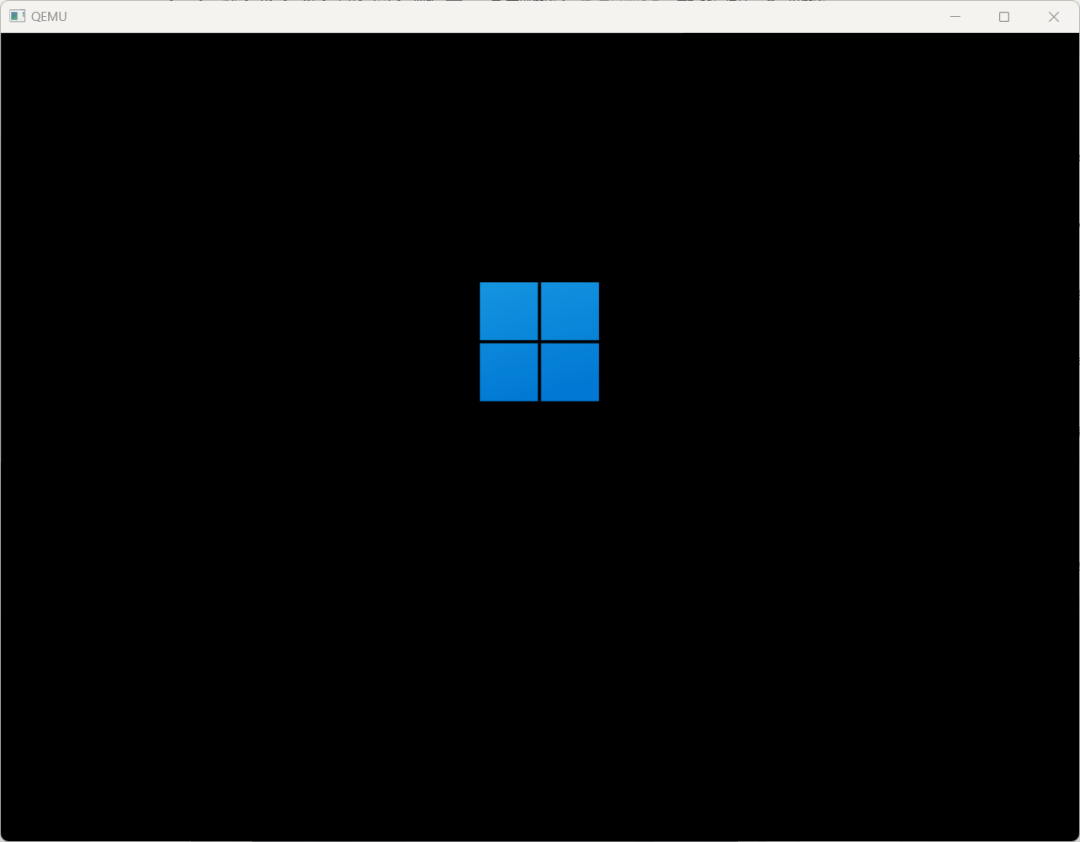
2.Ventoy-Linux
Ventoy也支持Linux系统,有需要可以下载此版本。
3.Ventoy-Livecd
Livecd这个版本是一个ISO镜像,它类似于“WinPE”。因为Ventoy在Linux系统下安装的成功率非常高,在Windows系统下,由于诸多的限制,有一定的失败率。为此,作者搞了一个精简版的Linux,并把Ventoy集成到了里面。相当于提供了一个Linux环境,在此环境下使用Ventoy。
使用ISO的时候,和WinPE一样,我们可以使用Rufus这个软件,将ISO写入到U盘中,保持默认设置即可,点击“开始”,选择“DD模式”写入U盘。
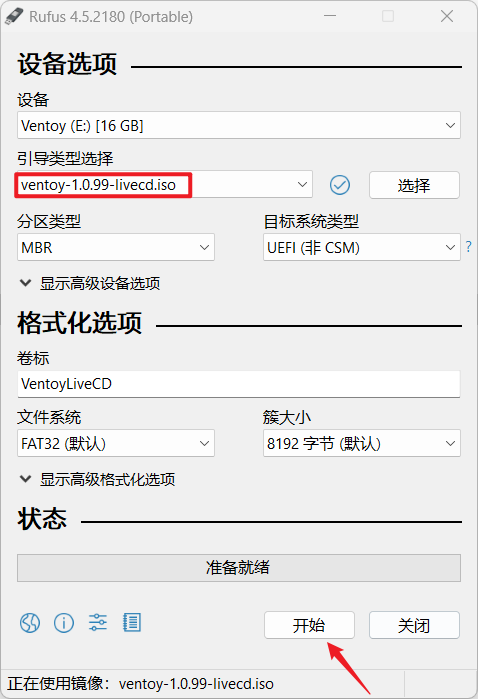
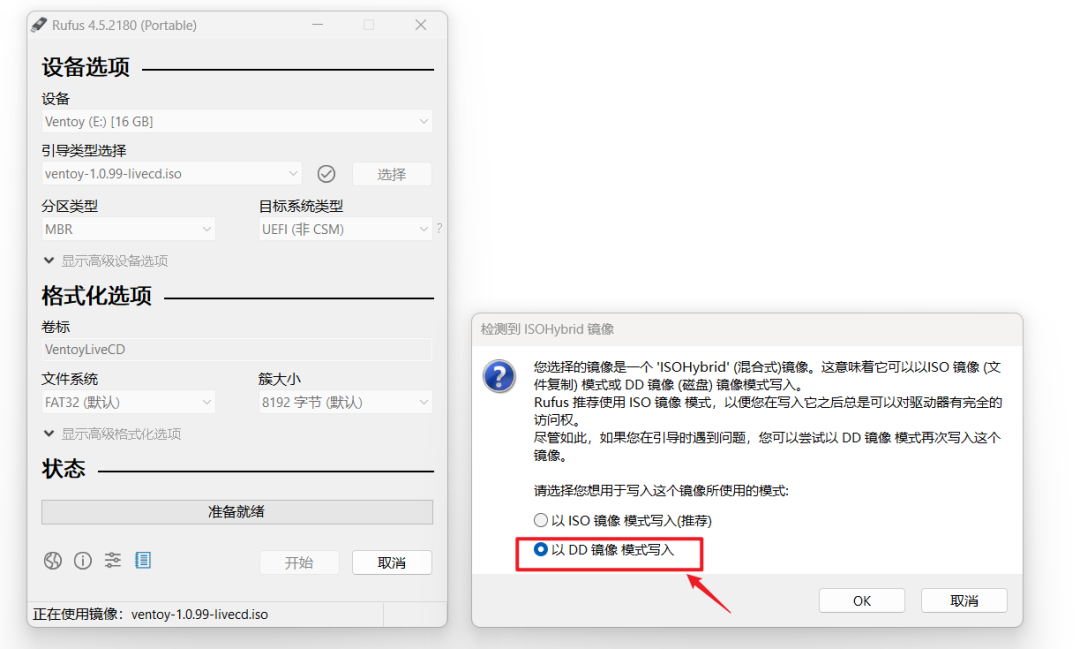
测试一下启动后的效果:
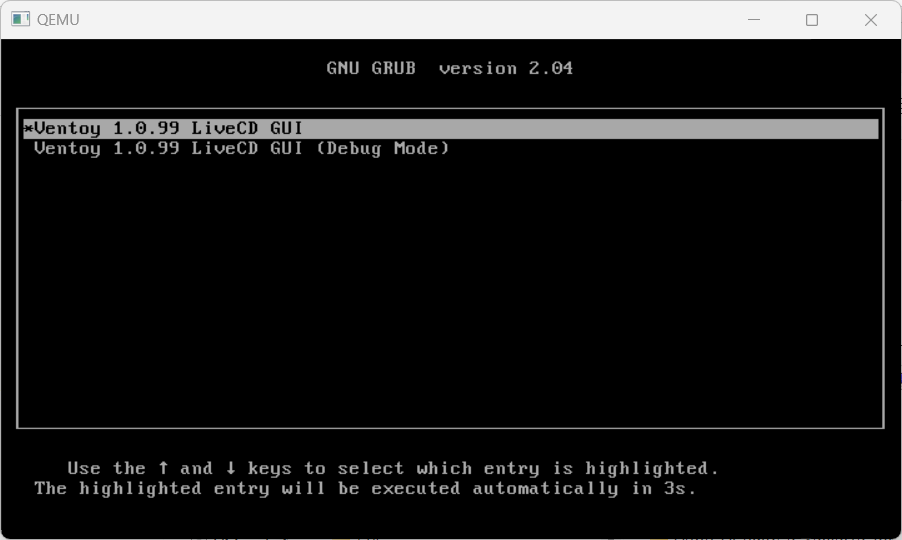

4.iVentoy
iVentoy是一个增强版的PXE服务器。普通用户一般不用,是专门给计算机管理提供的工具,支持通过网络同时给多台机器启动、安装操作系统。
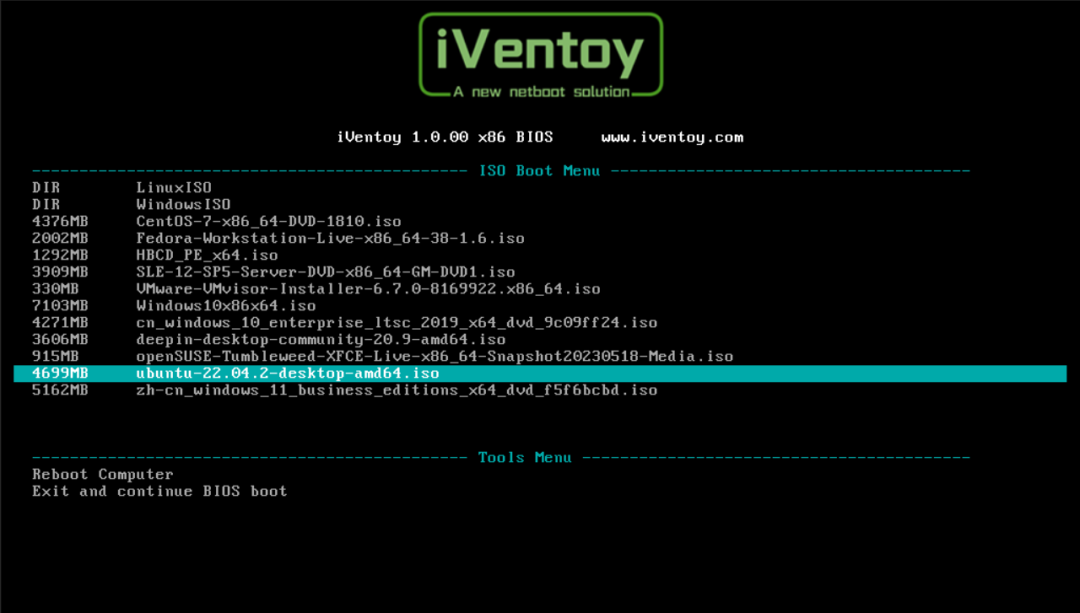
资源获取
官网下载:
https://www.ventoy.net/cn/download.html
项目地址:
https://github.com/ventoy/Ventoy/releases


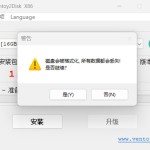









评论 (0)